如何将WPS文本插入页码样式
我们可以美化WPS页码,做出漂亮的页码。具体操作方法如下:
插入基本页码。
1.点击“查看”工具栏绘图,勾选“绘图”,即打开“绘图工具栏”。
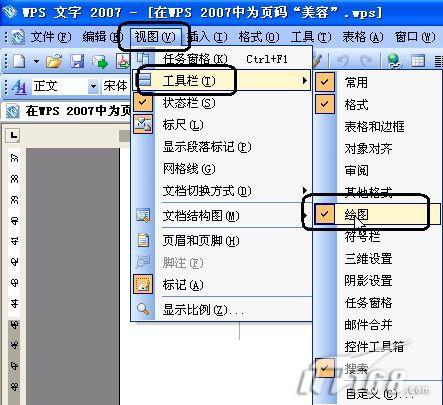
添加WPS绘图工具栏。
2.点击“插入”页码,在“页码”对话框中将“位置”设置为“页面底部(页脚)”;“对齐”设置为“居中”;“数字格式”选择“――1、――2、――3……”;然后单击确定退出。
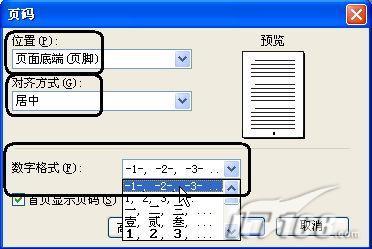
WPS插入页码。
插入自选图形。
3.单击插入的页码,然后单击“绘图”工具栏中的“自选图形更多自选图形”。
添加WPS自选图形。
在打开的自选图形窗格中,单击“星形和标志”下的“水平滚动”。
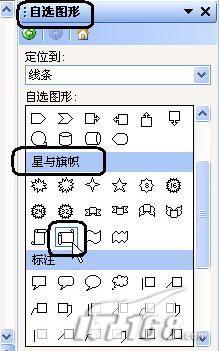
选择WPS的水平滚动形状。
然后在插入的页码上拖动并按住左键,创建一个小的“横卷”,然后小的“横卷”将覆盖下面的页码,然后右键单击插入的“横卷”,选择“堆叠顺序”用左键在文本下方加衬。
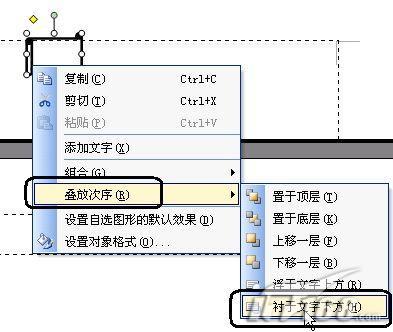
WPS修改堆叠顺序。
格式化对象。
4.双击“水平滚动”打开“设置对象格式”对话框,在“颜色和线条”选项卡下将“线条粗细”更改为“2”点。
WPS设置对象格式。
如果觉得页码不够酷,可以在“填充”项中点击“颜色”后的下拉按钮,然后选择“填充效果”,在打开的“填充效果”对话框中选择“图片”选项卡,点击“选择图片”按钮选择一张你喜欢的图片填充图形,最后点击“确定”退出。

WPS设置对象格式。
怎么样!把页码打扮得这么漂亮,然后“结婚”不是一张好脸!
版权声明:如何将WPS文本插入页码样式是由宝哥软件园云端程序自动收集整理而来。如果本文侵犯了你的权益,请联系本站底部QQ或者邮箱删除。

















